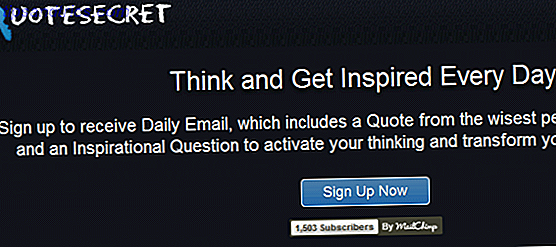Det er enkelt, det er effektivt, det er WikiPad, en måde at holde dine noter organiseret elektronisk på dit skrivebord. Du kan faktisk klare at være næsten fuldstændig papirløs ved brug af denne innovative og noget "glorified" web-baserede notesblok.
Det er enkelt, det er effektivt, det er WikiPad, en måde at holde dine noter organiseret elektronisk på dit skrivebord. Du kan faktisk klare at være næsten fuldstændig papirløs ved brug af denne innovative og noget "glorified" web-baserede notesblok.
Hvis du er træt af at have dine noter og tanker ubarmhjertigt spredt rundt på dit skrivebord, mens tanken om at skulle manuelt organisere disse ting, har dit hjerte rodet, så er WikiPad den ideelle kandidat, der vil frembringe en løsning på den forandring, du ' ve ubevidst søgt efter.

Jeg snuble over WikiPad, mens du gjorde en søgning med sæt sæt "notesblok" og "organiseret" i det. For at være ærlig er jeg faktisk helt overrasket over, at jeg var i stand til at komme på tværs af denne ansøgning, fordi det ser ud som om det var nestet dybt inde i internets lag efter et lag af endeløse oplysninger. Indtil for et par dage siden havde jeg aldrig engang hørt om ordet Wiki og Pad i samme sætning, endsige som et ord. Men da denne ansøgning har givet mulighed for den enkle, hurtige og effektive tilrettelæggelse af det, der engang var mit selvindgivne rod på papirer og tanker, er jeg glad for at jeg snuble over det på denne præcise tid!
Du kan bruge denne applikation til at holde styr på projekter, personlige kontakter, generelle oplysninger, opgavelister, lagring af HTML-filer og mere, så du senere kan placere dem på et websted, en cd eller en anden HTML-baseret applikation.
En advarsel: Når du begynder at bruge WikiPad, svarer du nok til en utrolig mængde brug! Denne applikation er original og giver dig mulighed for at holde styr på oplysninger, søge detaljerede specifikke data og bruge den på enhver måde, du vil have, da det er et Open Source-program!
Funktioner
Her er en liste over WikiPads solide funktioner:
- Undervejs linker WikiWord, som du skriver
- WikiWord automatisk færdiggørelse
- Nem WikiWord navigation
- Wiki tekst styling
- WikiWord History
- Wiki-dokumentattributter
- Dynamiske visninger
- Træ / omridsvisning med over 100 ikoner
- Opgavelister
- Incremental søgning
- Søg og erstat
- Automatisk lagring
- Eksporter til HTML
- Alle dine data gemmes i almindelig tekst
- URL og fil linking
- Intuitive keybindings
- Hjælp Wiki inkluderet
WikiPads unikhed og oprindelse
Forskellen mellem WikiPad og andre notesblok-lignende applikationer er den enkelhed og facilitet, den tilbyder, når du krydser dine oplysninger. Du kan oprette links ved at skrive i WikiWords. Det er ingen choker for mig, at denne applikation udviser ordet Wiki i sit navn, da wiki betyder hurtig, og disse applikationsbaserede navne er kendt for hurtig og nem kombination af nyttige oplysninger (dvs. WikiPedia).
Dom
WikiPad er et nyttigt Open Source-program, der leverer de forbløffende organisatoriske færdigheder, som vi sommetider synes at mangle i fagfolk og computerkundige mennesker. Med dette sagt, nød jeg og vil fortsætte med at nyde at bruge WikiPad. En stor implikation (i min bog), som jeg ikke kunne lide om denne ansøgning, var dens GUI (grafisk brugergrænseflade). Jeg synes, det burde være lidt "lettere" på øjnene, og det skal være noget mere indbydende i stedet for enkle og grundlæggende. Samt formatet, hvor du kan se den måde, det kategoriserer dine noter.
Tilslut og brug
Du har læst, hvor stor WikiPad er, og også hvordan den kan konfigureres til at blive lavet lidt bedre. Men nu er du klar til at installere. Her er en hurtig anmeldelse af, hvordan du installerer og opsætter din WikiPad for at få det i gang!
Det første du skal gøre er at besøge WikiPad-webstedet og downloade den seneste version af Wikipad (1.8) ved at rulle helt ned til bunden og klikke på linket som vist nedenfor:

(Wikipad wiki-softwaren er tilgængelig til Windows, Linux og Mac-pc'er. Så det dækker stort set alle her.)
Når du har klikket på ovenstående skitseret link, bliver du sendt til en side med følgende link i det:

Klik på dette link, da det åbner download zip-filen som vist nedenfor:

Når du har klikket OK, vil din kopi af WikiPad begynde at downloade med det samme. Hvis din internetforbindelse varierer fra DSL til en T1, skal det tage et spørgsmål om minutter eller endog sekunder.
Lad os nu åbne din nyinstallerede WikiPad. Ankomm til din startmenu, klik på programmer og rul ned for at se WikiPad-mappen og åbne den.
Når du har åbnet den, kommer du frem til en help Wiki side, læs siden, kend dig til softwaren, og når du har gjort det, kan du få adgang til WikiPad's menu og oprette din nye Wiki ved at klikke på, hvor det står "Wiki "På øverste bjælke:

Giv din nye Wiki et navn, og det er det! Du kan nu begynde at skrive utallige mængder information, der er tværbundet mellem forskellige wikis!

WikiPad Bonus
Nå, du troede ikke, jeg skulle forlade dig tomhændet nu gjorde du det? Afsendelse af vores læsere uden nyttige tips og tanker er ikke, hvad vi er vant til her på MakeUseOf, og derfor har jeg samlet en liste over nyttige genveje til din WikiPad, nyd!
Ctrl + J : Wikize
Ctrl + L : Gå til Link
ALT + venstre / højre : Flyt over (History)
(Jeg definerede: ALT + W / D i stedet)
Ctrl + op / ned : Flyt over (forældre / barn)
Ctrl + O : Åbn Wiki
Ctrl + Alt + F : Søg (globalt)
Ctrl + F : Søg på side
F3 / Skift F3 : Incremental Search
Ctrl + Q : Hjem
Ctrl + T : Skjul træ
Ctrl + space : Auto-complete
Ctrl + Tab : Tab Browsing (tidligere)
Ctrl + Skift + P : Henvisninger til side (Ctrl + UP)